라이트
VRED에서 기본적으로 사용 가능한 표준 라이트는 헤드라이트입니다. 디렉셔널 라이트이며 도구모음을 통해 켜거나 끌 수 있습니다. 라이트 편집기를 사용하여 델타, 영역, 객체 및 레이 라이트와 같은 다른 라이트를 만듭니다. 계속 읽으면서 디렉셔널, 포인트, 스포트, 구형, 디스크 및 직사각형과 같은 델타 및 영역 라이트와 IES 프로파일, 레이 파일 및 라이트 노드에 대해 알아보십시오.
동영상 캡션: 레이트레이싱을 활성화합니다. 재질 편집기를 열고 플라스틱 재질을 만든 다음 지면 형상에 할당합니다. 기본 환경을 선택하고 가시적을 활성화한 다음 노출 및 색상 보정을 0으로 조정합니다. 이제 장면에 더 이상 조명이 없습니다. 장면 메뉴에서 라이트 편집기를 열고 스포트 라이트를 만듭니다. 영역 라이트 섹션을 열고 사용을 클릭합니다. 스포트 라이트를 두 번 클릭하고 변환합니다. 장면에서 라이트를 방출하는 디스크와 유사한 형상을 볼 수 있습니다. 영역 라이트의 배율을 조정합니다. 라이트 강도는 라이트 크기에 연결되어 있습니다. 라이트가 클수록 더 밝게 빛납니다. 쉐이프에서 영역 라이트의 쉐이프를 변경할 수 있습니다. 라이트가 반사광 반사에서도 표시되도록 반사 시 가시화를 활성화합니다. 영역 라이트의 모양에 따라 달라지는 올바른 반사에 올바른 그림자 투사를 항상 볼 수 있습니다. 개인적이고 예술적인 선호에 따라 라이트를 배치하고 멋진 렌더링을 완성할 수 있습니다.
VRED에서 다음과 같은 라이트 유형을 만들 수 있습니다.
- 델타 및 영역 라이트(디렉셔널, 포인트, 스포트, 구형, 디스크, 직사각형 라이트 등)
- 객체 라이트(선택한 형상을 라이트 소스로 변환)
- IES 프로파일 및 Ray 파일(VRED Professional에만 해당)
라이트 사용에 대한 자세한 내용은 라이트 작업 을 참조하십시오.
델타 및 영역 라이트
디렉셔널, 포인트 및 스포트 라이트는 모두 레이트레이싱에서 강한 그림자를 만드는 델타 라이트입니다. OpenGL에서 해당 그림자는 라이트 편집기 > 라이트 설정 탭의 특성 아래에 있는 맵 필터 반지름을 사용하여 부드럽게 처리할 수 있습니다. 직사각형, 디스크 및 구형 라이트는 레이트레이싱에서 크기에 따라 부드러운 그림자를 만드는 영역 라이트입니다. OpenGL에서 해당 그림자는 라이트 편집기 > 라이트 설정 탭의 특성 아래에 있는 맵 필터 반지름을 사용하여 부드럽게 처리할 수 있습니다.
다음은 VRED에서 찾을 수 있는 델타 및 영역 라이트입니다.
디렉셔널 라이트
디렉셔널 라이트 소스의 라이트 레이는 태양광처럼 평행합니다. 디렉셔널 라이트는 멀리 떨어져 있는 라이트 소스를 나타내고, 위치는 없으며, 장면에 빛이 비추는 방식에 영향을 주는 방향만을 가집니다.
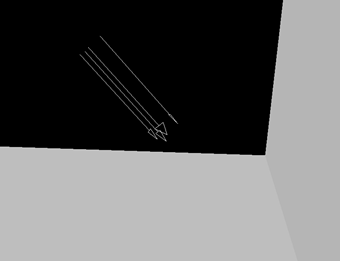
포인트 라이트
포인트 라이트 레이는 단일 점에서 시작하여 방사형으로 방출됩니다.
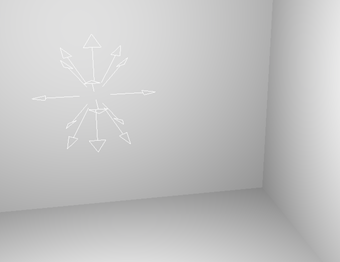
스포트 라이트
스포트 라이트 레이는 빔 원뿔을 따라갑니다. 단일 점에서 시작하여 객체의 원형 영역에 비춥니다. 주로 객체 또는 표면을 강조하는 데 사용됩니다.
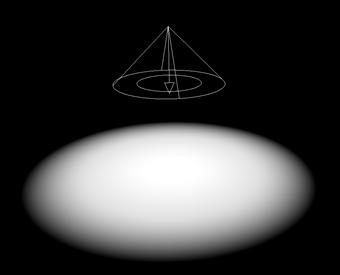
디스크 라이트 또는 직사각형 라이트
디스크 및 직사각형 라이트는 원(디스크) 또는 사각형(직사각형)의 평평한 표면에서 라이트를 방사하는 영역 라이트입니다.
| 디스크 라이트 | 직사각형 라이트 |
|---|---|
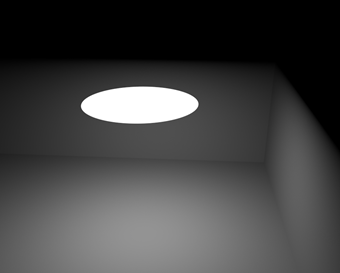 |
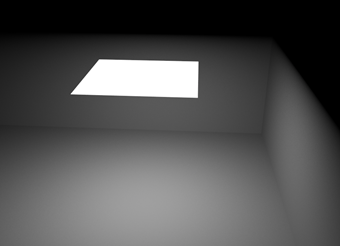 |
이를 사용하여 HDR Light Studio에 연결할 영역 라이트를 생성합니다. 영역 라이트를 HDRLS에 연결하는 방법을 참조하십시오.
올바른 분산, 광택 및 반사광 반사와 영역 라이트로부터 드리워지는 그림자를 나타내기 위해 렌더 설정 > 레이트레이싱 품질 > 조명 모드에서 사전 계산 + 그림자, 사전 계산 + IBL 또는 전체 글로벌 일루미네이션을 활성화합니다. 또한, 장면 내에서 영역 라이트의 실제 3D 위치에 주의를 기울이십시오. 영역 라이트가 돔(환경 형상) 외부에 있으면 돔 내부나 반사광 반사에 표시되지 않습니다. 이를 해결하려면 돔 내부에 영역 라이트를 배치하고 돔을 확대하십시오. 기본적으로, 돔의 반지름은 10,000mm(10미터)입니다.
구형 라이트
구형 라이트는 구에서 라이트를 방사하는 영역 라이트입니다. 포인트 라이트보다 더 사실적입니다.
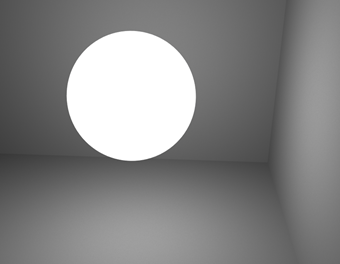
객체 라이트
동영상 캡션: 도구모음에서 레이트레이싱을 활성화합니다. 재질 편집기를 열고 플라스틱 재질을 만듭니다. 라이트 소스로 정의할 형상에 이 값을 할당합니다. DefaultEnvironment를 선택합니다. 가시적을 활성화하고 노출을 0으로 조정합니다. 이제 장면에 더 이상 조명이 없습니다. 플라스틱 재질을 선택합니다. 발광 섹션을 클릭합니다. 강도를 1000으로 조정하고 색상을 흰색으로 조정합니다. 라이트 소스로 사용을 활성화합니다. 이제 형상이 라이트 소스로 변환됩니다. 여기에서도 라이트 소스의 크기는 강도에 따라 달라집니다. 객체 라이트를 사용할 때 가장 큰 유연성을 얻을 수 있습니다. 텍스처 사용을 통해 라이트가 모든 형태와 라이트 방출 텍스처에 영향을 줄 수 있습니다.
객체 라이트는 라이트 소스로 사용되는 할당된 백열 재질이 있는 형상입니다. 이렇게 하면 형상이 라이트 소스로 변환됩니다. 위의 객체 라이트 동영상 캡션에 있는 지침을 참조하십시오.
IES 프로파일 및 Ray 파일(VRED Professional에만 해당)
레이 라이트
레이 라이트 파일에는 시뮬레이션된 구형 및 각 분포와 복잡한 라이트 소스에서 방출된 라이트에 대한 포토메트릭 또는 구형 정보가 포함됩니다.
변환 조절기를 사용하여 위치 및 회전을 수정할 수 있습니다.
VRED는 다음 형식의 Ray 파일을 읽을 수 있습니다.
- 일반 ASCII 형식
- LucidShape의 ASCII 및 바이너리 형식
- 스펙트럼 LucidShape Ray 파일 형식
- Osram의 ASCII 형식
기본 방법은 설정하기 쉽고 Ray 파일에 저장된 조명을 정확하게 재현하는 포톤 매핑을 사용하는 것입니다. 하지만 Ray 파일은 여러 포톤이 한데 모인 것일 뿐이므로 반사광 반사/굴절에서는 볼 수 없습니다. 광택 반사 또한 노이즈를 제거하기 위해 많은 레이가 필요하므로 문제가 됩니다.
두 번째 방법의 경우 Ray 파일에 있는 모든 포톤의 출발점이 되는 형상이 필요합니다. 형상이 있는 경우에는 라이트 소스(재질의 발광 채널: 레이 라이트 평가 선택)로 바꿀 수 있습니다. 레이가 라이트 형상에 닿을 때마다 Ray 파일에 대한 뷰 종속 조회가 이뤄집니다. 이 방법을 사용하면 포톤 매핑을 사용할 필요가 없습니다. 라이트 소스를 "바로 볼" 수 있으며, 라이트는 반사광 반사/굴절에서도 볼 수 있습니다. 노이즈 없는 이미지를 손쉽게 얻을 수 있지만 정확하지 않을 수 있습니다.

VRED Professional 및 레이트레이싱만 해당. 레이 라이트 평가를 사용한 표면 또는 포톤 매핑이 필요합니다.
IES 프로파일
포인트 라이트 및 스포트 라이트 유형은 레이트레이싱 및 OpenGL 모드에서 IES 프로파일을 지원합니다.
디스크 라이트, 직사각형 라이트 및 구형 라이트 유형은 레이트레이싱 모드에서 IES 프로파일을 지원합니다.
IES 프로파일을 사용하는 올바른 방법은 이 프로파일을 포인트 라이트에 로드하는 것입니다. 다른 유형을 사용하여 특정 효과를 얻을 수 있습니다.
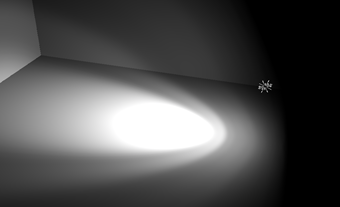
IES 프로파일을 사용한 포인트 라이트(VRED Professional만 해당, 레이트레이싱 또는 OpenGL)
장면 그래프의 라이트 노드
VRED 2016 및 이전 버전에서는 장면 그래프에 라이트 소스별로 두 개의 노드가 있었습니다. 한 노드에는 변환이 저장되는 반면, 다른 노드에는 색상과 같은 속성이 저장됩니다. 장면 그래프 계층 내 두 번째 노드의 위치를 사용하여 라이트 소스에 의해 로컬에서 빛을 낼 수 있는 객체가 정의됩니다.
VRED 2017 이후부터는 장면 그래프에 라이트 소스당 하나의 노드가 있으며, 이 노드에 라이트의 변환과 기타 속성(색상 등)이 모두 저장됩니다. 로컬 조명의 경우 장면 그래프 내 노드의 위치와 관련이 없기 때문에 라이트 편집기의 라이트 링크 세트를 사용하여 객체의 로컬 조명을 정의합니다.